WPS怎么调整字间距
WPS文档怎么调整字间距?
WPS文档怎么调整字间距:用鼠标选中要调整间距的文字后右键选择“字体”选项,再在字体对话框中点击“字符间距”选项,然后对“间距”选项和与其对应的“值”选项进行调整。
WPS软件是很多在工作和生活当中由于各种原因,从而需要进行编辑文档、统计数据表格等操作。很多工作者在平时的时候会经常接触到的一款办公软件,其自身强大又多样的功能,它就是WPS办公软件,这款软件可以给使用者们提供了非常多的便利。而在有的时候,如果我们在用WPS软件编辑好了一个WPS文档之后,需要调整一下WPS文档的字间距的话,应该怎么去操作呢?如果你现在还并不知道这个问题的答案,那么可以看一下小编接下来对于这套操作的分享。
我们在最开始的时候,需要我们调节一下wps文档字体之间的间距,然后我们调整一下其字间距的WPS文档之后,用我们的鼠标通过拖拽来把WPS文档当中所有需要调整其字间距的文字选中。然后就按下鼠标的右键,在我们按了一下鼠标的右键后会出现一个菜单,我们就在其中选择“字体”选项。
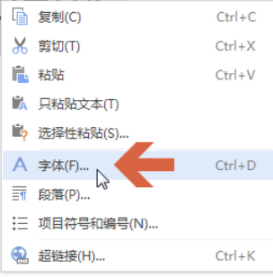
选择了之后会出现一个字体对话框, 我们点击其中的“字符间距”选项。

然后点击字符间距选项卡中的“间距”选项的下拉框。
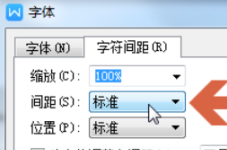
再选择要调整的选项。
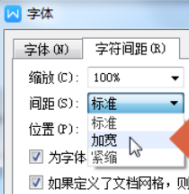
接着,在“值”选项中根据需要调整字符间距的值,调完后点“确定”即可。
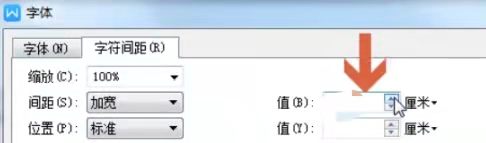
以上就是调整WPS文档的字间距的操作。
本篇文章使用以下硬件型号:联想小新Air15;系统版本:win10;软件版本:WPS 2016。
你知道WPS文档怎么调整字间距吗?
我们在使用WPS word中经常会用来做文档,有的时候字比较多,字看起来十分拥挤,影响整体美观,这时候我们就需要调整字间距来达到阅读美观,舒适的目的。
当然,还要不少同学对字间距调整的功能不是很熟悉,所以我们这堂课就来详细讲解一下在WPS Word中怎么调整字间距。下面是我整理的一个文档教程,希望对你们有所帮助。好了,废话不多说了,我们开始。
步骤详情:
1、首先要在电脑上打开一个WPS文字空白文档,输入需要设置的文段。
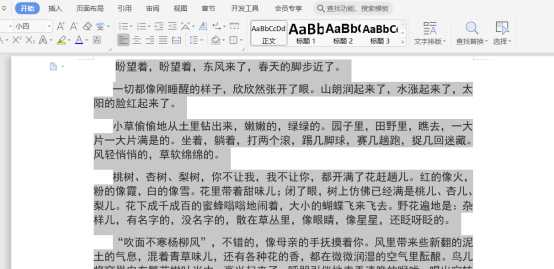
2、选中输入的文段,接下来,我们点击右键,这时候在界面中在弹出很多选项;我们找到【字体】的选项,并点击。
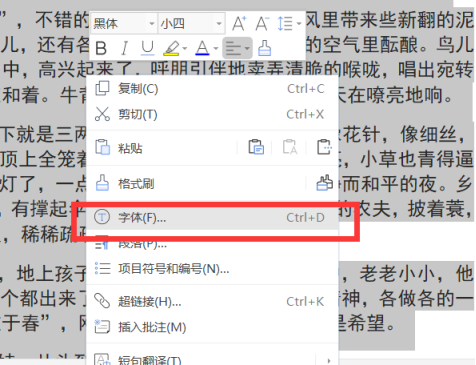
3、进入后点击“字符间距”页面。
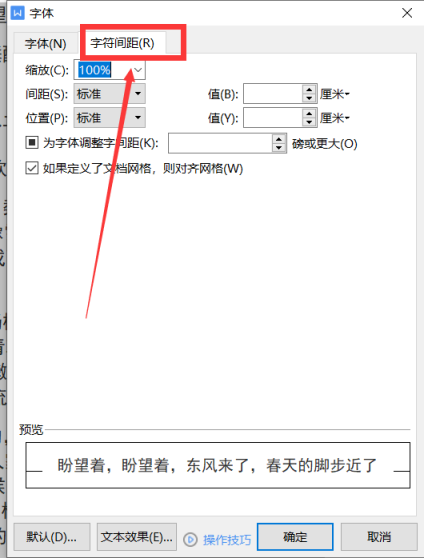
4、在字符间距界面里设置间距值即可,效果可通过下面的预览看出。
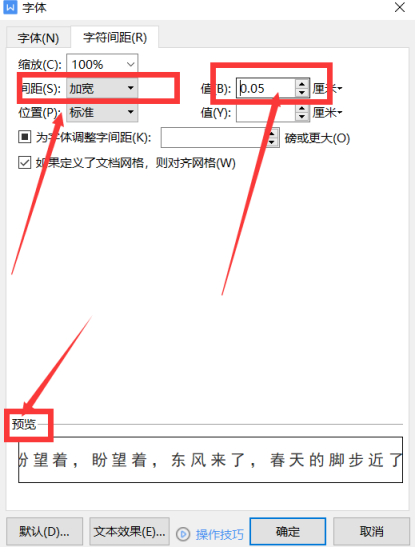
5、最后修改好后,点击确定就可以了。
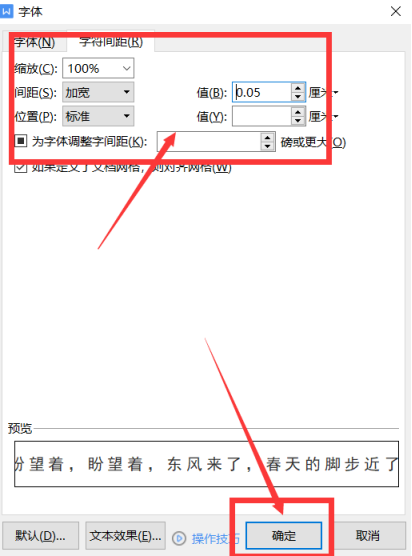
6:设置完成,我们来看下最终效果。
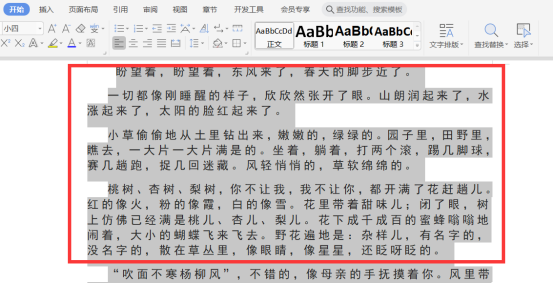
能够很明显看出出来,文档中的字间距已经改变了。是不是很简单?以上就是我要说的WPS Word调整字间距的方法了。我们今天的课程到这里就结束了,希望我的课程能够帮到你们。喜欢的同学赶紧收藏了吧!
本篇文章使用以下硬件型号:联想小新Air15;系统版本:win10;软件版本:WPS Office2020。



